Situatie
Configurarea retelei pe Ubuntu 9.04 server
Solutie
Pasi de urmat
Instalam utilitarul “mc” pentru o navigare mai usoara in modul server(fata interfata) folosind comanda:
apt-get install mc
Dupa ce am verificat ca totul a decurs fara eroare la instalarea utilitarului, folosim comanda “mc” pentru rularea programului.
Navigam cu ajutorul programului pana la:
/etc/network
Apoi selectand fisierul “interfaces” apasam tasta “F4” pentru editare.
Dupa introducerea datelor se apasa tastele “CTRL+X” urmata de tasta “Y” pentru confirmarea salvarii si apoi tasta “Enter” pentru a confirma numele fisierului.
Navigam folosind utilitarul in directorul
/etc
Si selectam din director nostru, fisierul “hosts“, apoi apasam tasta “F4” pentru editare.
Introducem folosind schema urmatoare:
<local IP> <hostname.domain> <hostname>
<Adresa locala><numele calculatorului.domeniu retelei><numele calculatorului>
Dupa introducerea a cat mai multe calculatoare din retea, se apara tastele “CTRL+X” pentru a salva.
Apasam tasta “Y” pentru confirmarea salvarii, urmat de de tasta “Enter” pentru confirmarea numelui fisierului.
Pentru a finaliza de configurat numele calculatorului folosim comanda:
/bin/hostname -F /etc/hosname

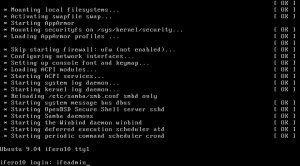
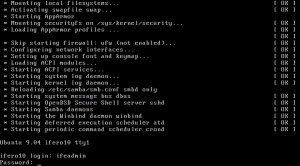
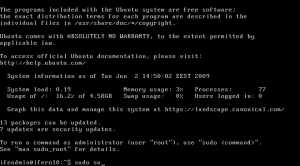
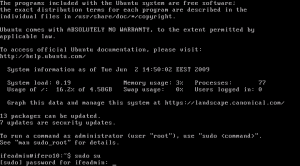
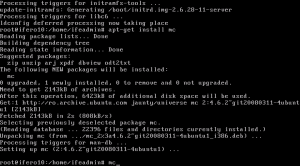
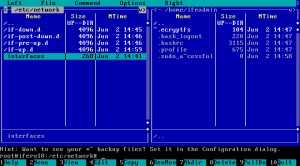
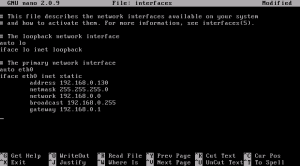
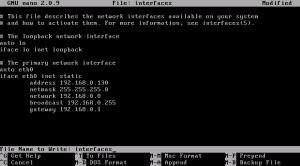
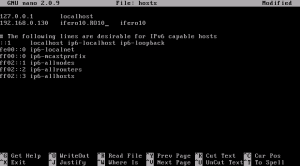
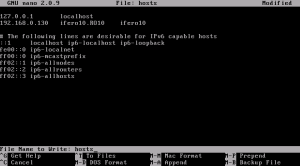

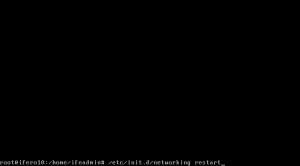
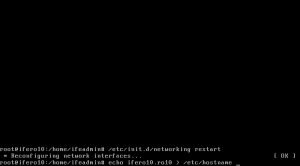
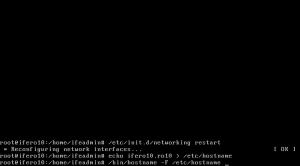
Leave A Comment?